
DikDik影音转霸
v4.3.6.0 免费版大小:48.7 MB 更新:2023/03/23
类别:视频处理系统:WinXP, Win7, Win8, Win10, WinAll
分类分类

大小:48.7 MB 更新:2023/03/23
类别:视频处理系统:WinXP, Win7, Win8, Win10, WinAll
影音转霸提供视频处理功能,支持水印添加、片头片尾添加、视频分割、字幕配置、视频配音等功能,适合需要快速处理视频的朋友使用,可以批量添加视频到软件编辑,可以对列表的视频全部处理,设置好字幕和配音就可以将内容运用到全部视频,让用户可以同时处理几十个视频,软件也可以选择新的输出格式,提供一个格式选择列表,支持 mp4、mkv、webm、avi、flv、mov、mpg、ts等常用的格式转换,方便输出到不同的视频软件上使用,这款软件处理过程还是很简单的,小编推荐的是影音转霸2021,激活软件就可以免费处理视频,需要就可以下载使用!
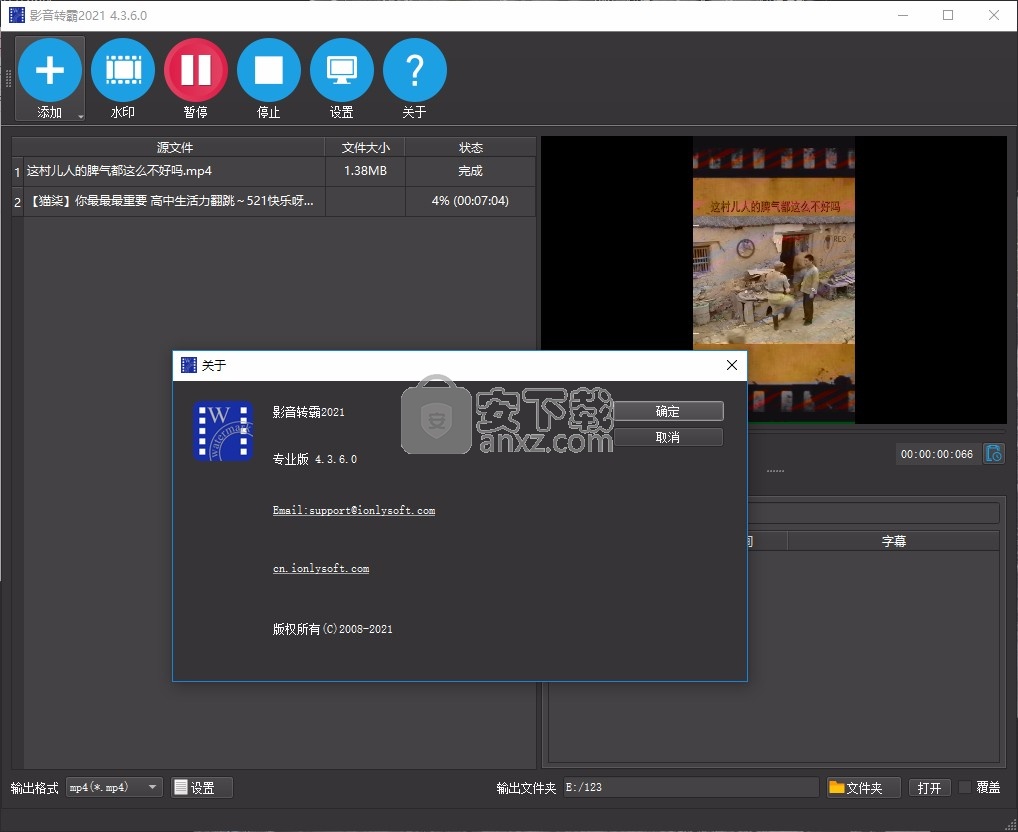
1、批量视频加水印
所见所得给视频加文字。
所见所得给视频加图片。
所见所得给水印加入各类静态结果。
精彩艺术字结果。
2、批量视频加字幕
所见所得字幕模板特效建造。
可以随便调剂字幕呈现的定位。
拥有srt ass ssa 字幕文件,可完成批量加字幕。
随时静态预览字幕结果。
3、批量分割视频
用分段来分割视频。
截取视频中的某一段。
4、批量调剂视频大小
可调剂视频分辩率。
4K画面轻松处置。
5、批量归并视频
批量给视频加入片头。
批量给视频加入片尾。
可用来批量归并视频。
6、批量视频转码
拥有多文件同时转码处置。
H264\H265硬件加快
7、批量剪切视频画面
批量剪切视频画面。
8、批量音乐处置
批量视频分手音乐。
批量视频替代bgm。
批量音乐归并。
1、影音转霸2021为用户提供丰富的视频编辑方案
2、可以加载多种视频到软件上处理,音频也可以加载到软件
3、专业的视频水印设置,直接在软件选择一种主题水印立即附加文字
4、一键运行处理,配置视频结束就可以对列表全部视频处理
5、丰富的输出格式选择,MP4、AVI等格式都可以直接转换
6、在水印界面可以添加文本、图像、音乐、视频编辑
1、打开Setup.exe软件直接安装,接受软件协议
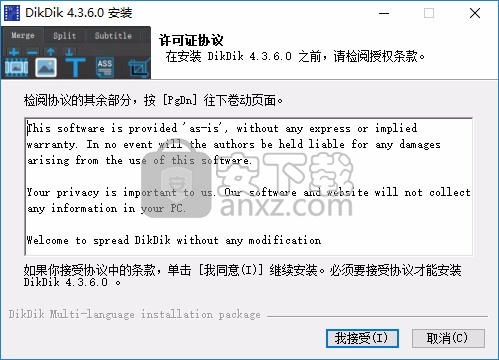
2、提示软件的安装地址C:\Program Files\DikDik
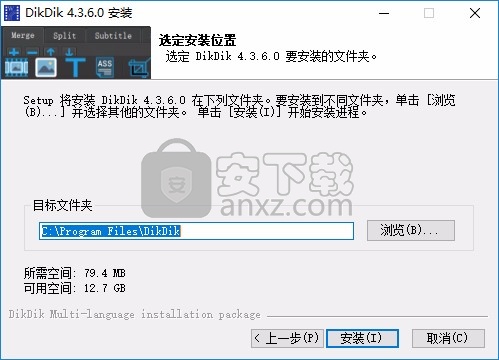
3、软件的安装进度条,等待主程序安装结束
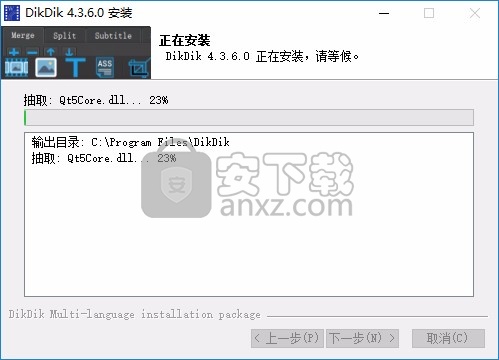
4、软件已经安装到电脑,点击完成

1、将文件DikDik.exe复制到安装地址替换完成激活
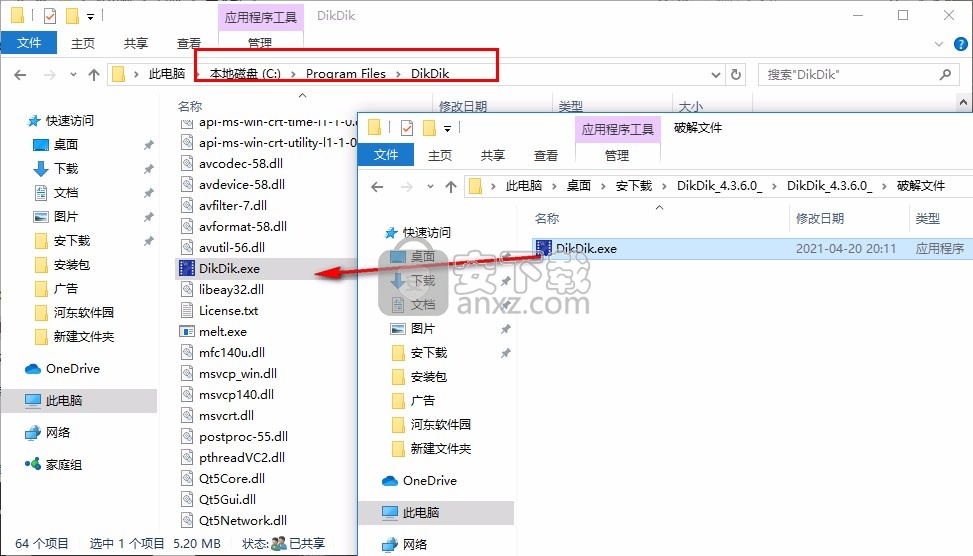
2、打开软件以后点击option进入设置界面选择Chinese设置中文,点击OK,重启软件显示中文
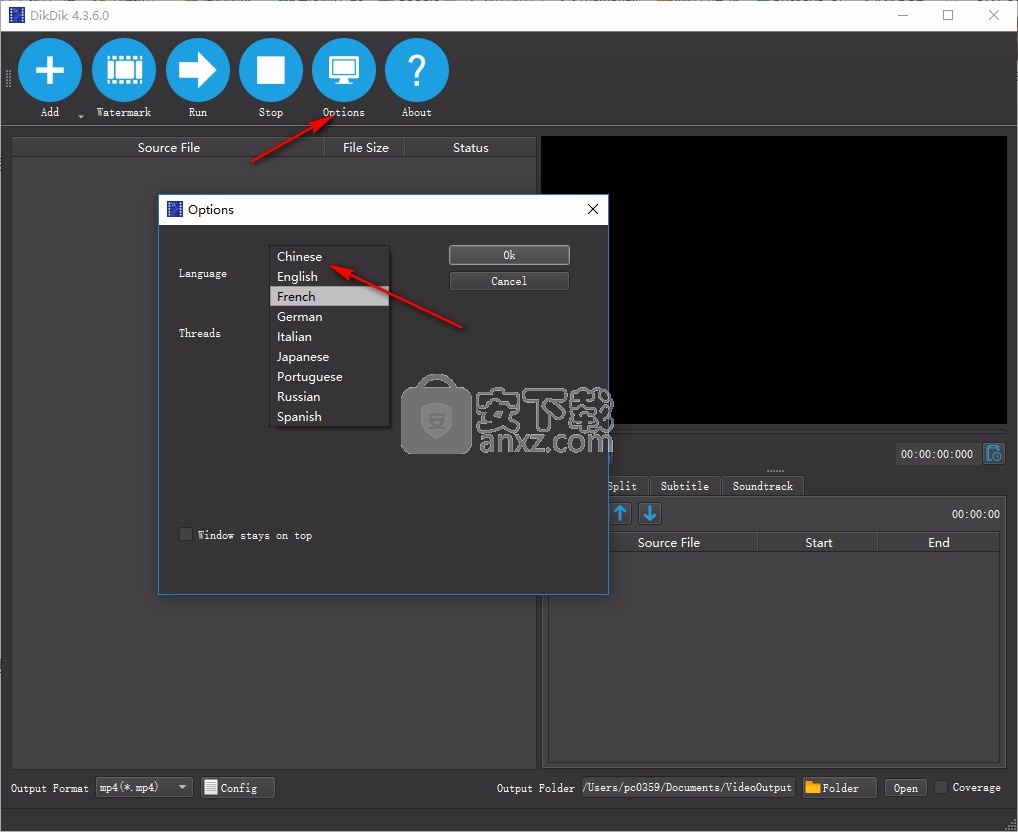
1、点击添加按钮将视频加载到软件,可以从文件夹添加多个视频
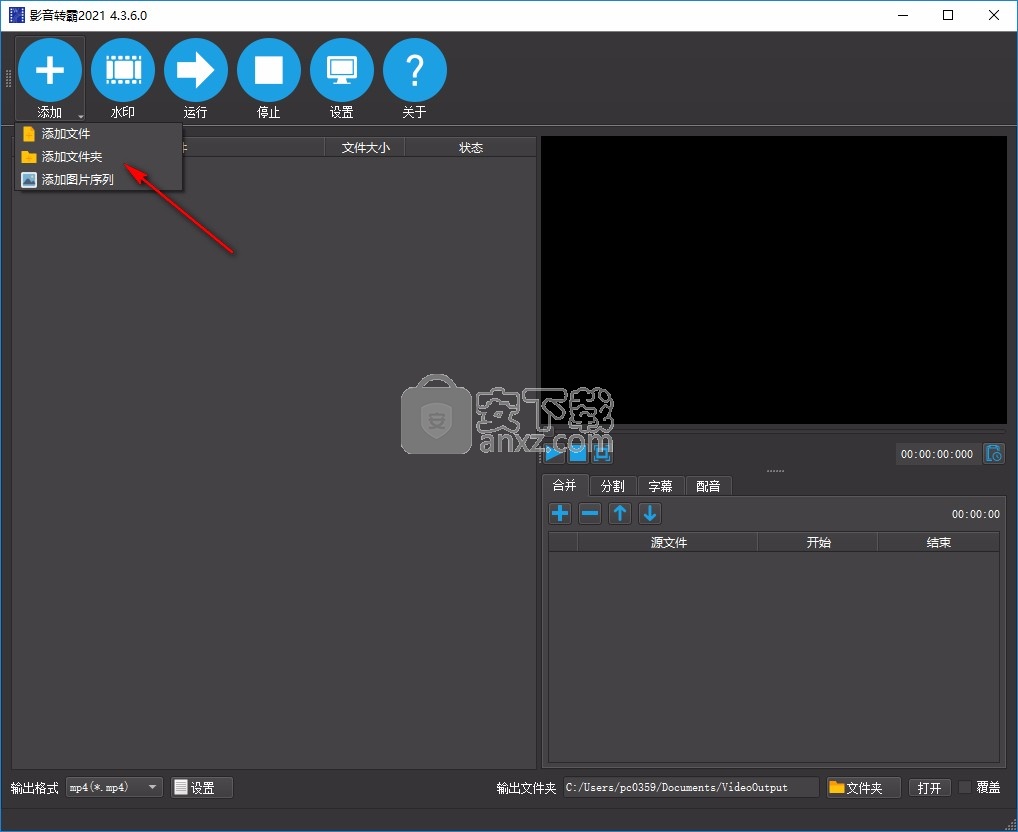
2、如图所示,视频可以在软件播放,可以在软件右下角处理视频
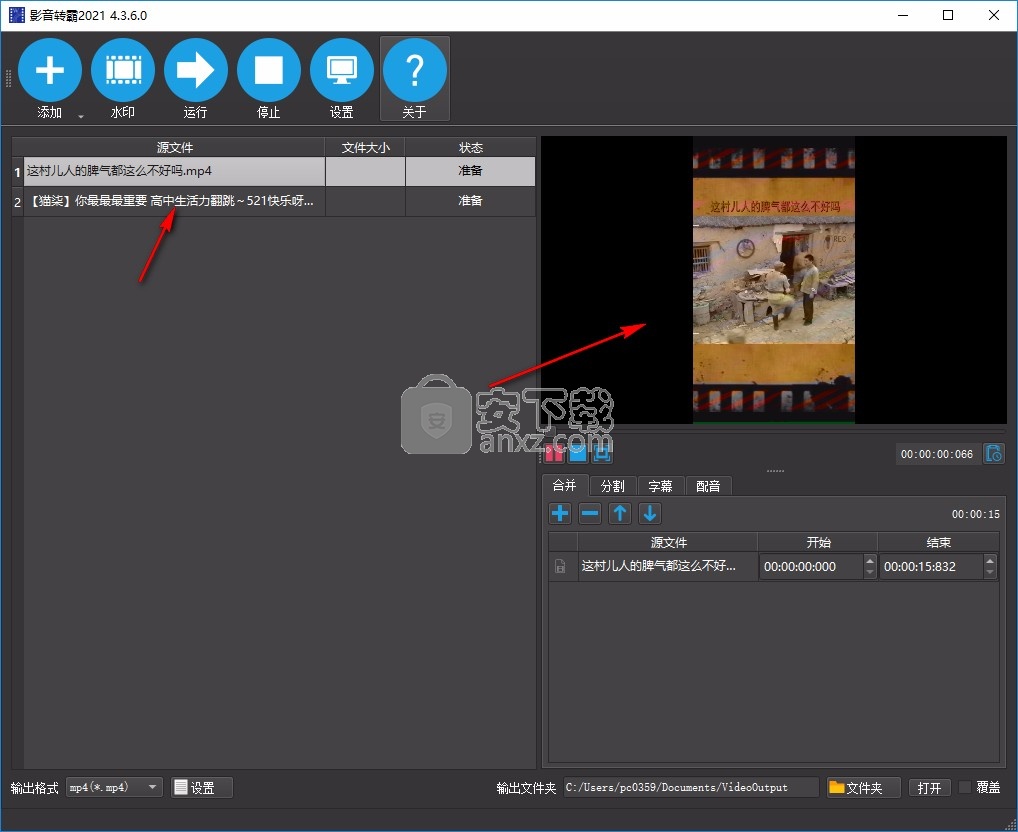
3、显示合并功能,为当前的视频添加片头片尾执行合并
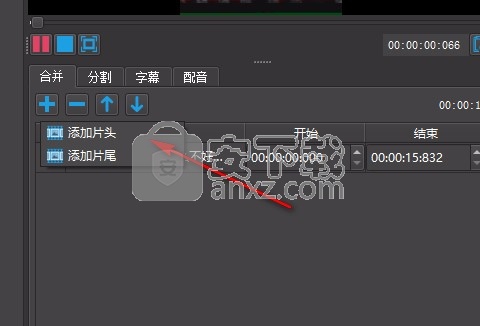
4、支持剪切功能,在软件设置开始的时间段、设置结束的时间段
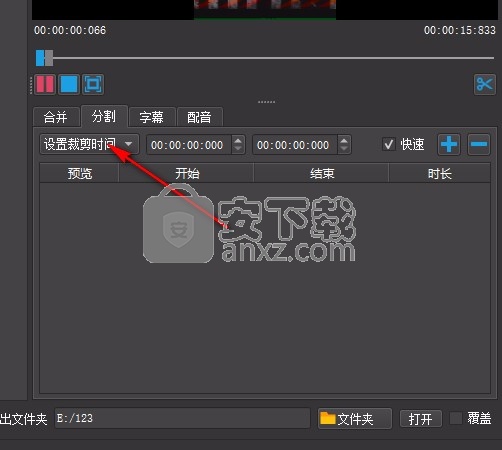
5、格式设置功能,在软件调整视频、音频输出的属性
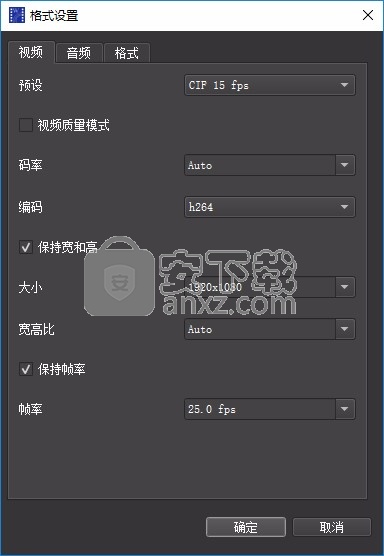
6、在左下角可以设置视频保存格式,将处理完毕的视频保存为MP4
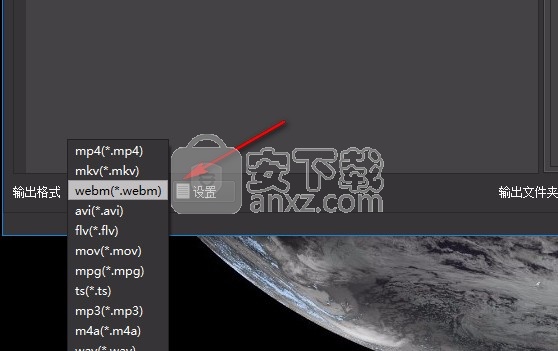
7、点击水印按钮进入编辑界面,可以在这里添加文字内容
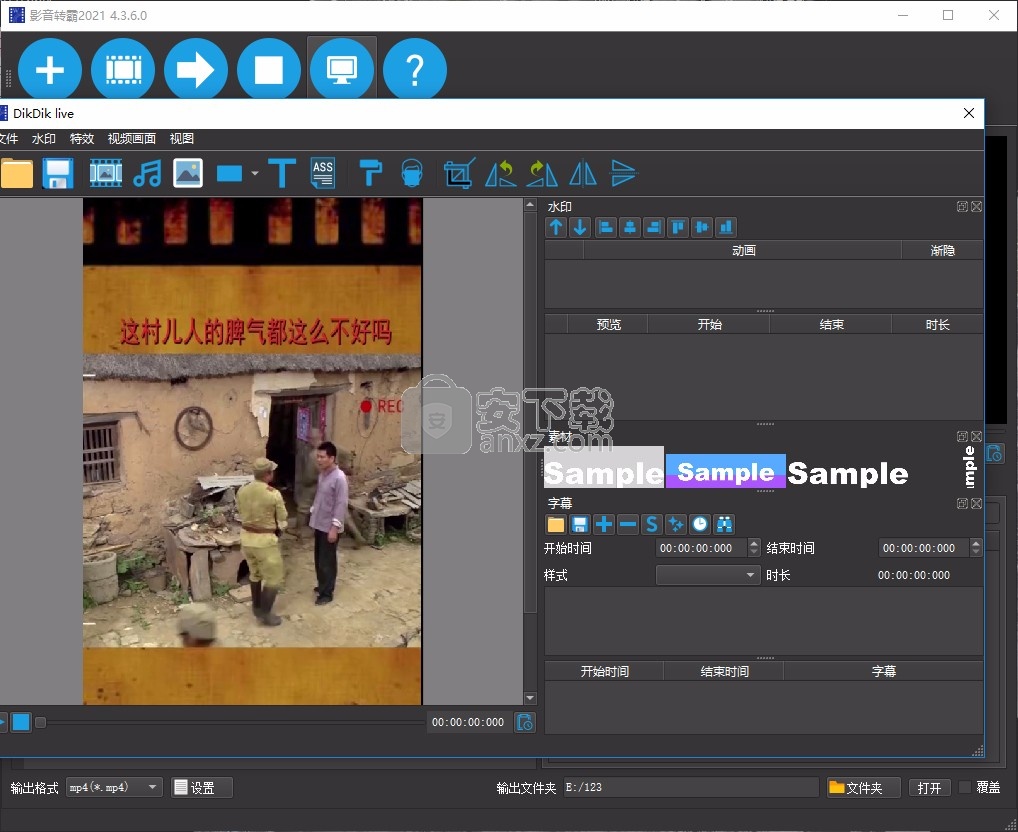
8、如图所示,点击软件提供的一种文字样式直接附加到视频
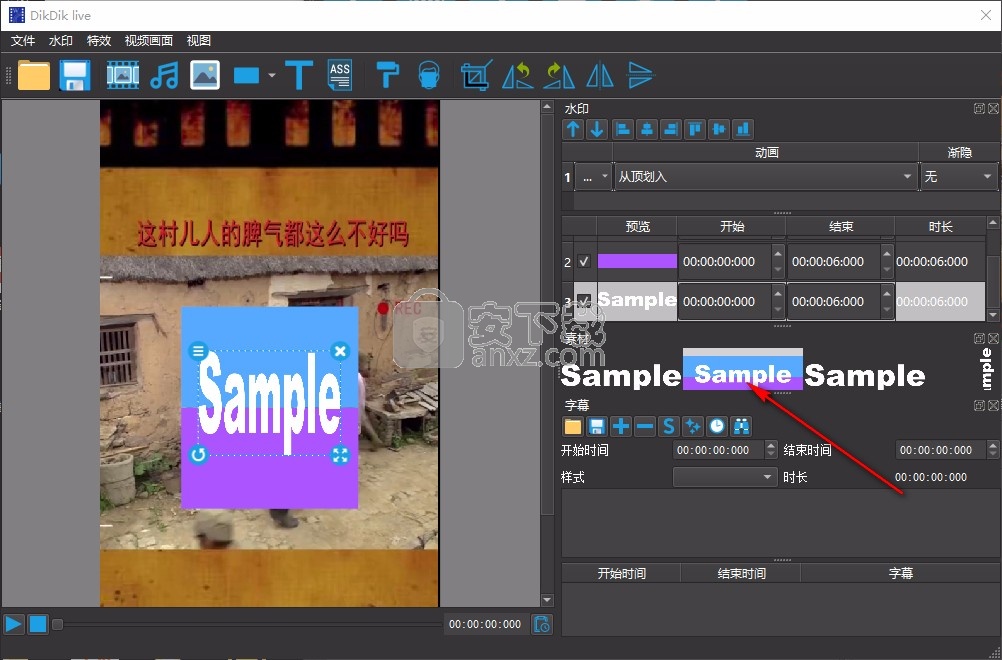
9、双击样式模板就可以弹出文字编辑界面,可以输入文字,设置字体大小
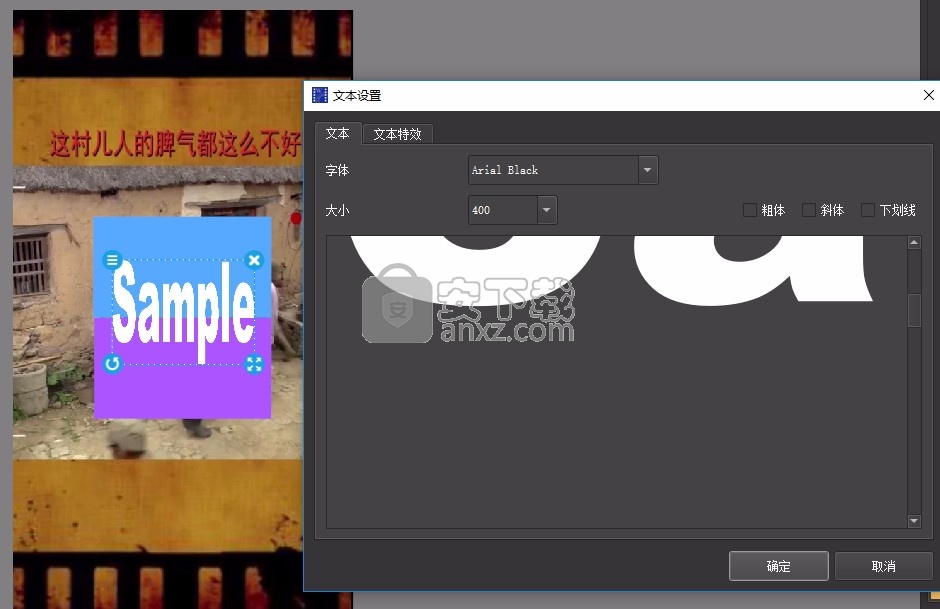
10、例如输入anxz,字体大小设置18,点击确定
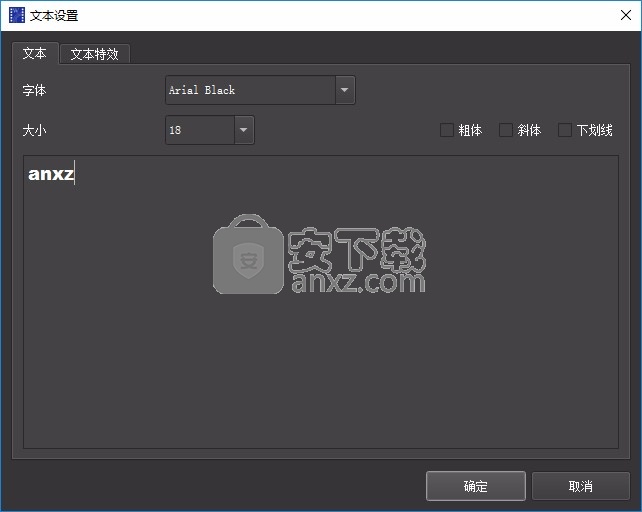
11、附加到视频界面的文字是可以拖动放大的,也可以移动到其他位置,文字效果可以自己设置,例如向左慢速移动、向右慢速移动、向上慢速移动、向下慢速移动
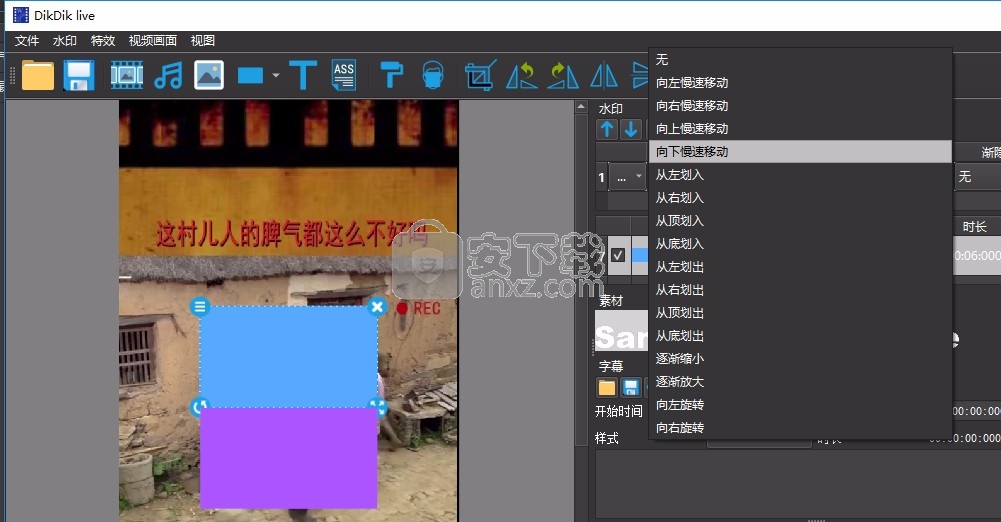
12、支持添加音频功能,将声音附加到视频上
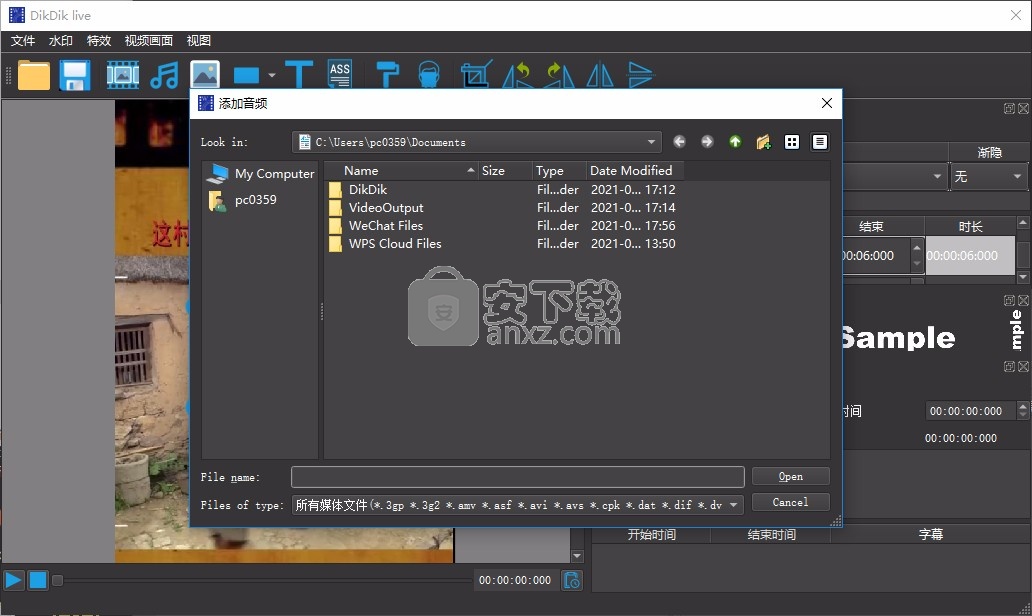
13、特效界面,在软件设置发光类型的文字,设置文字轮廓、设置文字阴影
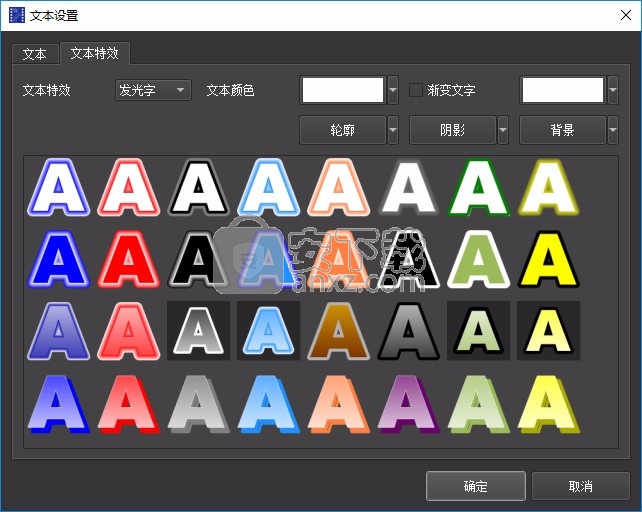
14、点击运行按钮就可以直接处理视频,等待处理结束
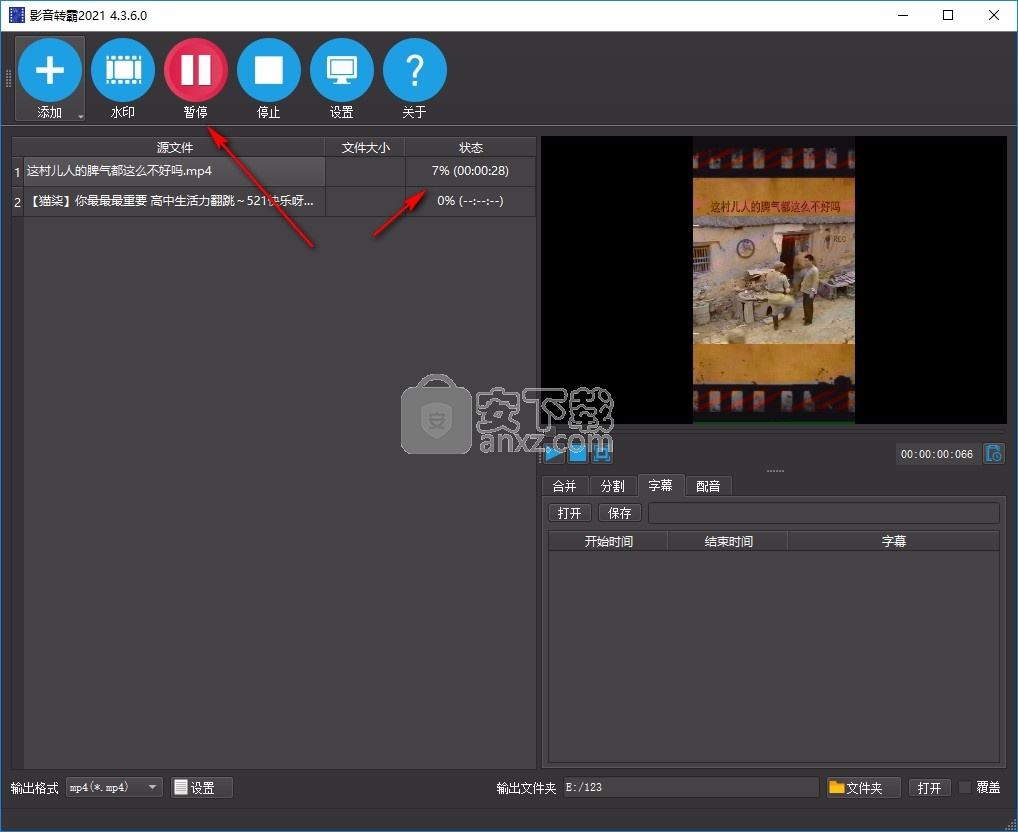
斗鱼直播伴侣 视频处理231.83 MB6.3.10.0.529
详情达芬奇调色(DaVinci Resolve Studio) 视频处理73.4 MBv2.29.15.43
详情剪映windows版本 视频处理2.79 MB5.9.0
详情WinkStudio 视频处理481.09 MB1.2.0.0
详情视频转文字助手 视频处理2.76 MB1.0.0.1
详情360快剪辑软件 视频处理88.6 MBv1.3.1.3033
详情嗨格式视频转换器 视频处理2.71 MBv3.6.16.246
详情妙吉录屏大师 视频处理37.43 MB9.1.0.1
详情必剪电脑版 视频处理214.13 MB3.3.10
详情EV投屏 视频处理45.55 MB2.1.1
详情CRTubeGet 视频处理44.66 MB1.8.6.5
详情EV剪辑 视频处理28.97 MB2.3.6
详情Camtasia Studio v23.1.0.46316 视频处理293.49 MB
详情WAV Combiner(WAV文件拼接) V1.0.058| 汉化绿色版 视频处理0.29 MB
详情Corel Pinnacle Studio Ultimate 21.0.1 视频处理664.00 MB
详情adobe premiere pro 2021中文 视频处理1618 MBv15.0 附安装教程
详情阿香婆电影工作室 v1.0.17.1 中文专业 视频处理162.00 MB
详情Adobe Premiere Elements 15中文 视频处理2130 MB附安装程序
详情ThunderSoft Video Editor(全能视频编辑器) 视频处理39.4 MBv12.2.0 (附破解教程)
详情Wise Video Converter Pro(明智视频转换器) 视频处理13.9 MBv2.22 中文注册版
详情音视频编辑剪切 Machete 4.2.22 汉化 视频处理3.00 MB
详情HD Video Repair Utility(mp4视频文件修复器) 视频处理36.7 MBv3.0 绿色
详情BeeCut(蜜蜂剪辑) 视频处理83.6 MBv1.6.6.24 中文
详情Adobe Premiere Pro CC 2018(PR CC 2018)中文 视频处理1485 MB附安装教程
详情Sayatoo卡拉字幕精灵 视频处理35.10 MBv2.3.8.5568
详情edius pro 8完美 视频处理667 MBv8.5.3 中文版
详情爱剪辑(视频剪辑软件) 视频处理263.00 MBv3.2 绿色中文
详情camtasia studio 2020中文 视频处理524 MBv2020.0.12
详情Corel Pinnacle Studio Ultimate 21.0.1 视频处理664.00 MB
详情Adobe Premiere Pro CS4 v4.21 汉化精简 视频处理95.00 MB
详情Vegas Pro 17(专业视频编辑软件) 视频处理699.0 MBv17.0.0.284 中文
详情vsdc video editor(视频编辑专家) 视频处理99.5 MBv6.5.1 中文版
详情会声会影2020旗舰版(Corel VideoStudio Ultimate 2020) 视频处理1935 MBv23.0.1.392 中文旗舰
详情ableton live10注册机 视频处理1.2 MB附安装教程
详情vmix pro 22中文(电脑视频混合软件) 视频处理270.0 MB附安装教程
详情Adobe Premiere Pro CC 2018 视频处理492 MBv12.11 绿色精简版
详情JavPlayerTrial(视频去马赛克软件) 视频处理41.1 MBv1.03 免费版
详情Movavi Video Editor Plus(视频编辑工具) 视频处理63.5 MBv20.3.0
详情会声会影x5 视频处理2458 MBv15.1.6.26 中文
详情newblue插件 视频处理1229 MB附安装教程
详情StaxRIP(多合一视频编码工具) 视频处理378.5 MBv2.8.0
详情MiniTool MovieMaker Free(多功能视频编辑与处理工具) 视频处理2.03 MBv2.8
详情HLAE Studio(CSGO集锦制作辅助工具) 视频处理14.49 MBv1.1.0
详情斗鱼直播伴侣 视频处理231.83 MB6.3.10.0.529
详情WinkStudio 视频处理481.09 MB1.2.0.0
详情必剪电脑版 视频处理214.13 MB3.3.10
详情嗨格式视频转换器 视频处理2.71 MBv3.6.16.246
详情BADAK 2006.07.29 官方简体中文版 视频处理4.25 MB
详情Super Video Joiner v4.9 汉化版 视频处理1.81 MB
详情蓝光视频抓取工具(VidCoder) 视频处理24.23 MBv6.43
详情





























